
F'dan l-artikolu, ejja nitkellmu dwar kif tirrekordja ħoss minn kompjuter mingħajr mikrofonu. Metodi li se jintwerew hawn taħt jippermettulek tirrekordja l-awdjo minn kwalunkwe sorsi tal-ħoss - plejers, radju u l-Internet.
Reġistrazzjoni tal-ħoss mill-kompjuter
Aħna se nużaw il-programmi tal-Audacity, UV Recorder tal-Ħoss u Recorder tal-Awdjo Ħieles. Kollha kemm huma jippermettulek tikseb ir-riżultat mixtieq, imma jvarjaw fil-funzjonalità u l-kumplessità fiċ-ċirkolazzjoni.
Rekord
- Qabel tibda tirrekordja l-awdjo, trid tagħżel l-apparat minn fejn iseħħ il-qbid. Fil-każ tagħna, għandu jkun "Mixer stereo" (Xi kultant l-apparat jista 'jissejjaħ Taħlita stereo, mewġ barra taħlita jew taħlita mono ). Fil-drop-down menu tal-għażla tal-apparat, agħżel l-apparat mixtieq.
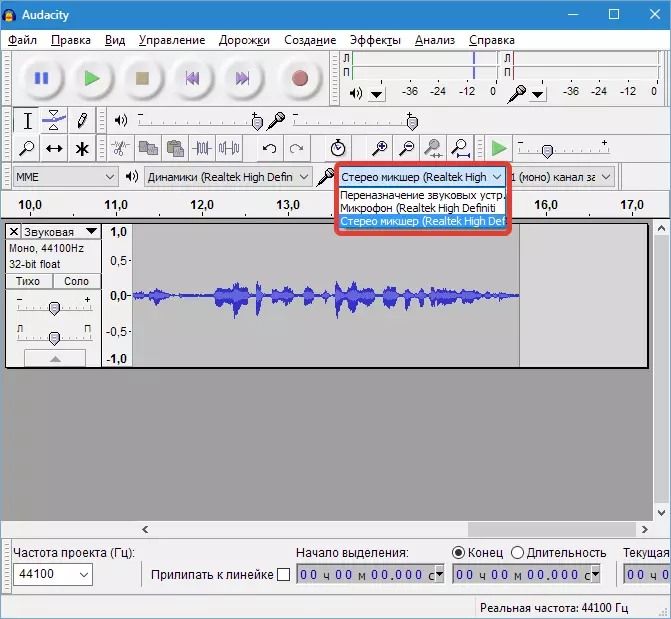
- Jekk il- "mixer stereo" huwa nieqes fil-lista, mur l-Settings Windows Sound,

Agħżel mixer u kklikkja "Ixgħel" . Jekk l-apparat ma jintwerax, għandek bżonn tpoġġi d-dawgħat, kif muri fil-screenshot.
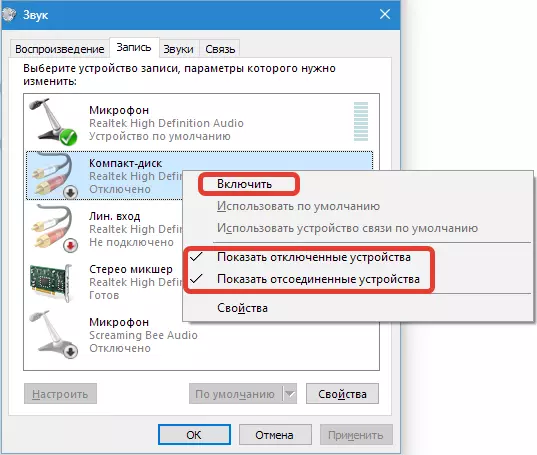
- Biex tirrekordja, tista 'tagħżel żewġ modi - mono u stereo. Jekk ikun magħruf li l-korsa rreġistrata għandha żewġ kanali, agħżel stereo, f'każijiet oħra huwa pjuttost adattat għal mono.

- Per eżempju, ejja nippruvaw nirrekordjaw il-ħoss bil-video fuq YouTube. Iftaħ xi roller, ixgħel id-daqq. Imbagħad mur l-Audacity u kklikkja "Rekord" , u fl-aħħar tar-rekord ikklikkja "Waqfa" . Tista 'tisma' l-ħoss irreġistrat billi tikklikkja fuq "Play".

- Immorru għall-menu "File" u nipproċedu għal "Esportazzjoni".
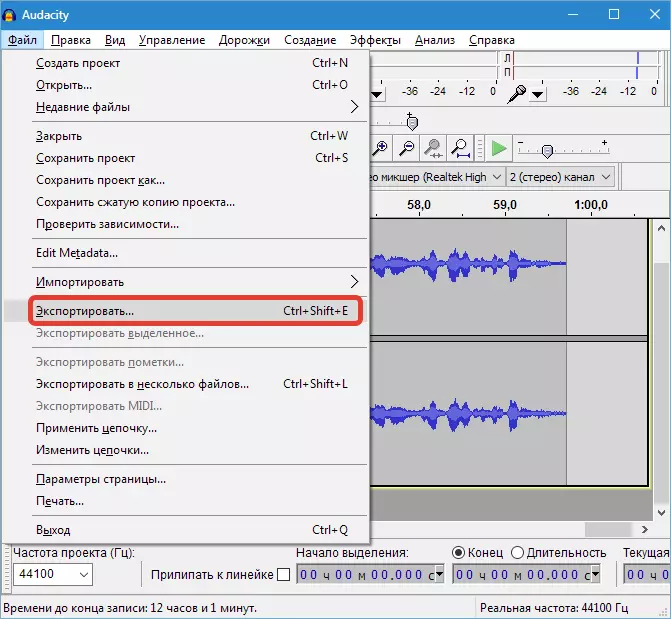
Agħżel il-format u l-post biex tiffranka, imbagħad ikklikkja "Save".
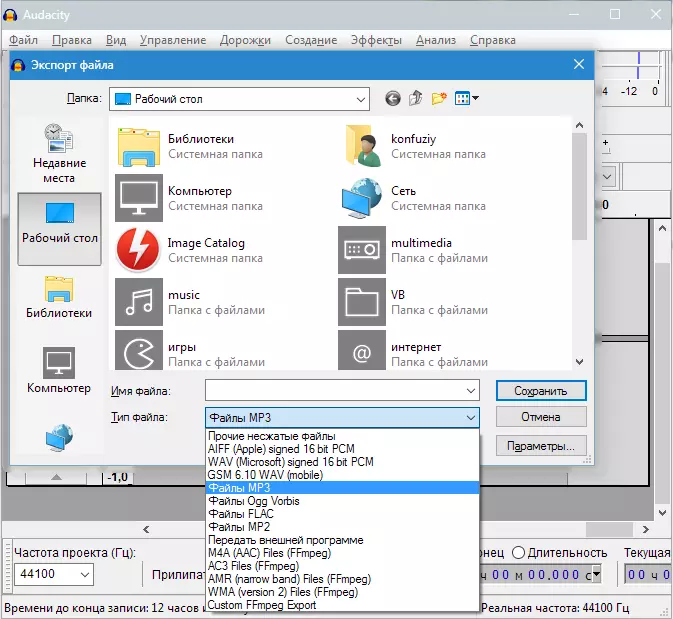
Jekk jogħġbok innota li għall-esportazzjoni tal-awdjo fil-format MP3, trid tinstalla wkoll il-librerija msejħa Lame..
Aqra iktar: Bħal fl-Audacity Ħlief għall-MP3
Metodu 2: UV Recorder tal-Ħoss
F'dan il-paragrafu, aħna se jiffamiljarizzaw ruħhom ma 'programm li huwa ħafna aktar faċli għall-użu minn Audacity. Il-karatteristika prinċipali tagħha hija reġistrazzjoni tajba immedjatament minn diversi apparati, filwaqt li l-binarji jistgħu jiġu ffrankati f'żewġ fajls separati f'format MP3.
- Mexxi l-programm u agħżel l-apparat li minnu huwa ppjanat il-ħoss billi jiġu stabbiliti l-kaxxi tal-kontroll xierqa.
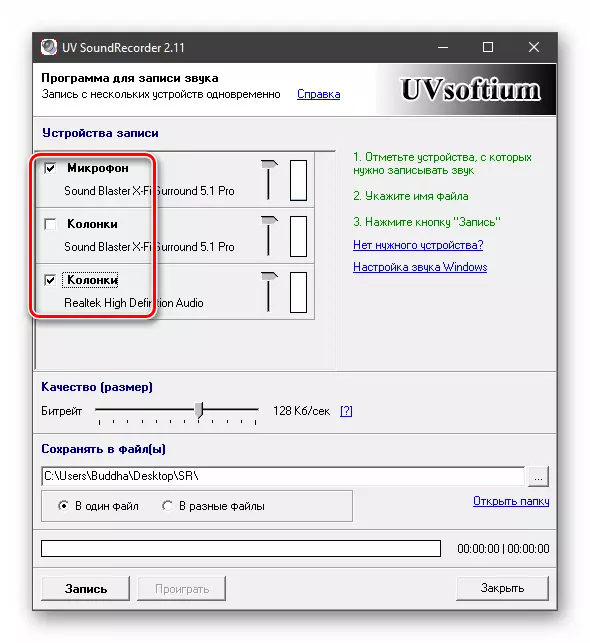
- Bl-użu tas-slider fuq il-lemin, ikkonfigura l-livelli ta 'reġistrazzjoni. M'hemm l-ebda struzzjonijiet ċari hawn, allura trid tesperimenta. Huwa meħtieġ li jinkiseb proporzjon aċċettabbli bejn il-volum tas-sors u l-istorbju fl-isfond.

- Slider ieħor hawn taħt jippermettilek tikkonfigura l-morr tal-fajl tal-ħruġ. Jekk jinkiteb, il-minimu meħtieġ huwa 32-56 KB / s, u huwa aħjar li tissettja l-valur għall-mużika ogħla - minn 128 kB / s.
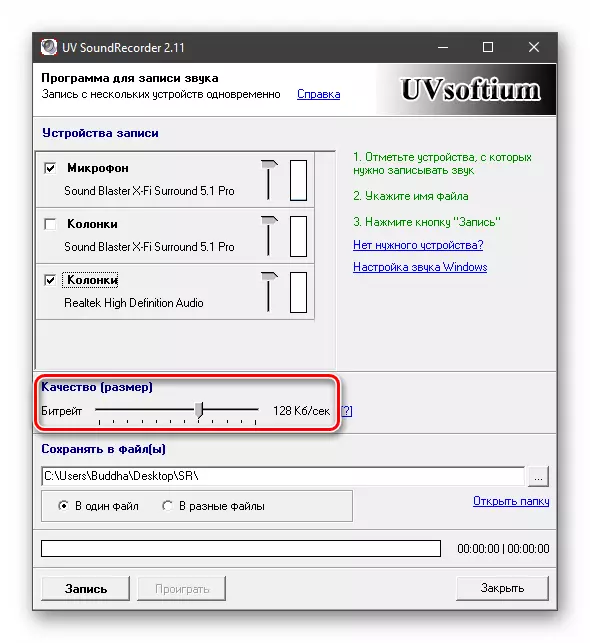
- Sussegwentement, agħżel post biex tiffranka l-fajls tal-ħruġ billi tagħfas il-buttuna View bi tliet tikek.
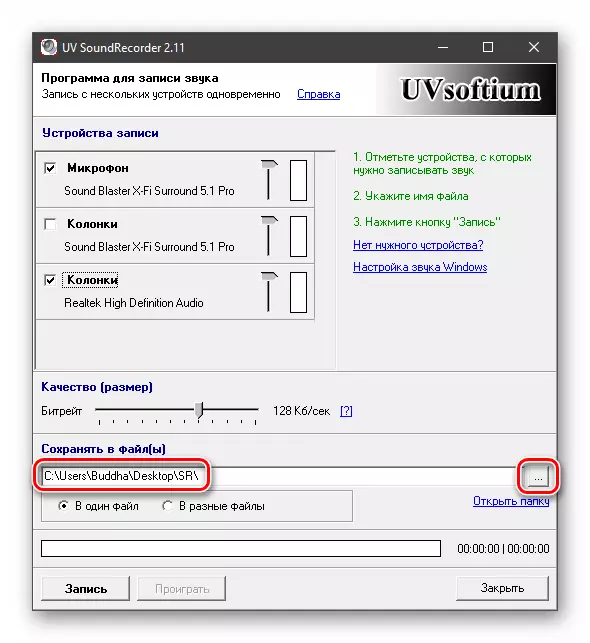
- Aħna niddeċiedu jekk jaqsamx mogħdijiet f'diversi fajls, u npoġġu l-bidla għall-pożizzjoni mixtieqa.

- Is-settings huma manifatturati, tista 'tagħfas "rekord".

- Wara li tlesti r-rekord, ikklikkja "Stop".
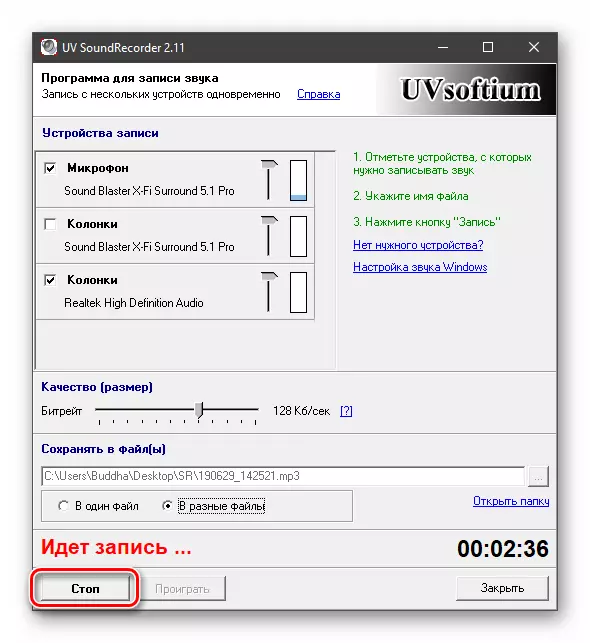
- Aħna niftħu l-folder muri fil-paragrafu 4, u naraw żewġ fajls, fuq waħda minnhom se jkun hemm kont mill-mikrofonu, u fit-tieni - mill-kelliema.
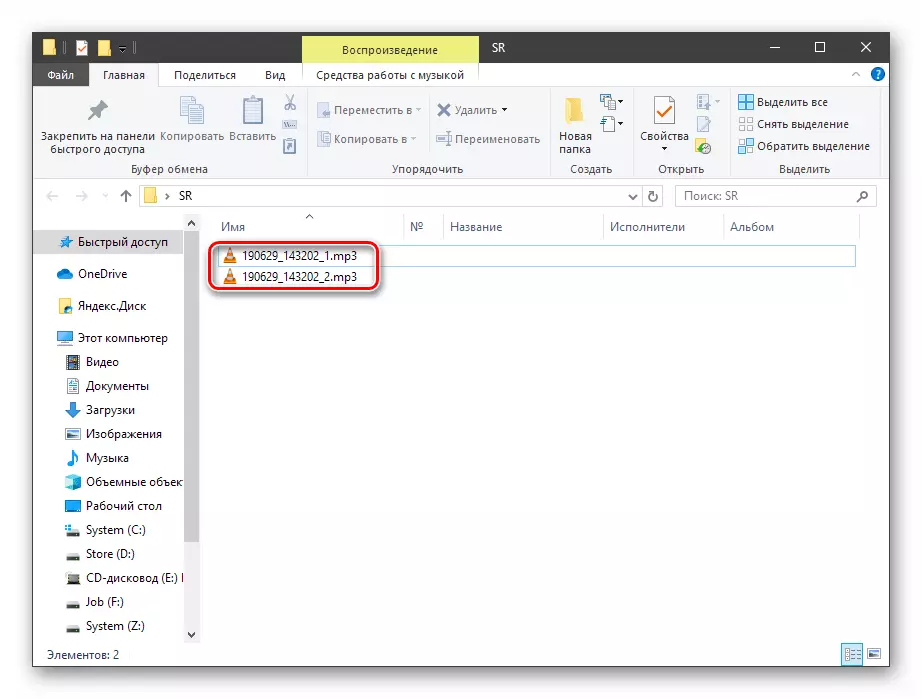
Meta taħdem mal-programm hemm sfumatura waħda. Ma jista 'jirrekordja t-tieni triq. Sabiex dan ma jseħħx, qabel ma tmexxi l-proċess, iċċekkja jekk il-livell jitqajjem ħdejn l-apparat magħżul. Jekk le, erġa ibda l-UV tal-ħoss recorder.
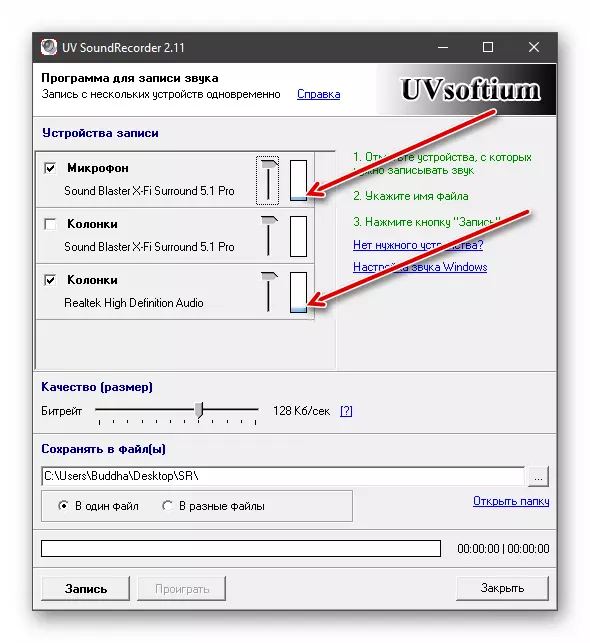
Metodu 3: Reġistratur tal-awdjo b'xejn
Dan il-metodu ta 'reġistrazzjoni tal-ħoss ikun l-eħfef ta' kulħadd mogħti f'dan l-artikolu. Il-programm b'xejn li jirrekordja l-awdjo għandu minimu ta 'settings tiegħu stess u fl-istess ħin ilaħħaq sew mal-kompitu.
- Wara li tibda s-softwer, agħżel il-format li fih il-fajl tad-destinazzjoni jkun konvertit. Disponibbli MP3 u Ogg.
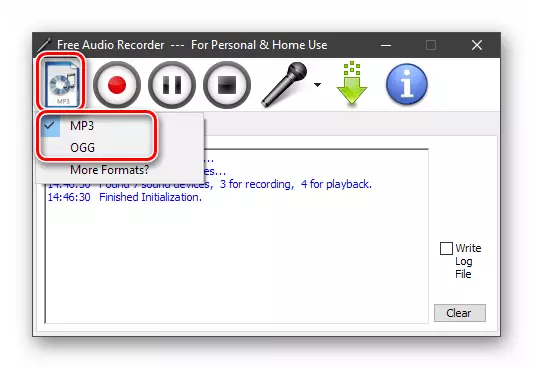
- Mur fil- "Reġistrazzjoni" tab u l-ewwel jagħżlu l-apparat li minnu aħna se niktbu ħoss.

- Customize l-inkwiet u n-numru ta 'kanali.
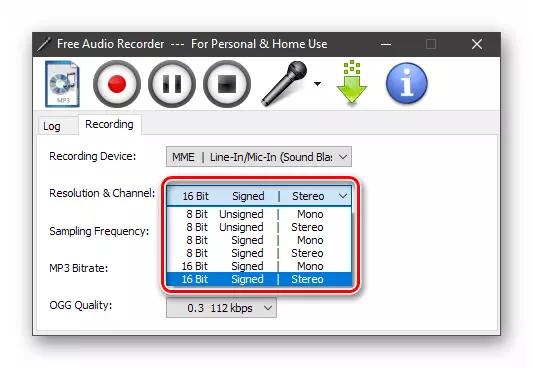
- Aħna niddefinixxu l-frekwenza.
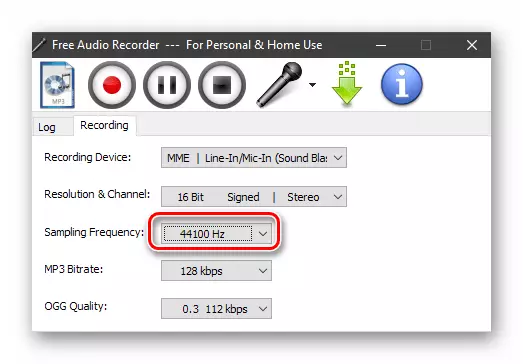
- Żewġ lista t'isfel huma mfassla biex jagħżlu l-kwalità separatament għall-MP3 u l-OGG.
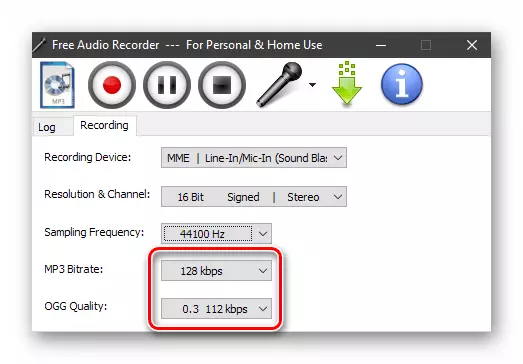
- Il-bqija tas-settings meħtieġa jitwettqu fil-parametri tas-sistema tas-sistema tas-sistema. Tista 'tasal hemm billi tagħfas il-buttuna bl-ikona tal-mikrofonu.
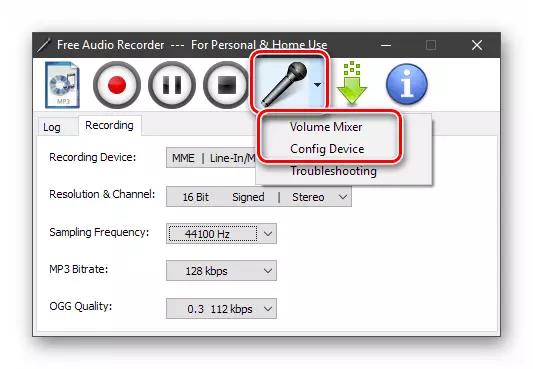
Il- "mixer tal-volum" jiftaħ l-istandard "mixer tal-volum" fejn tista 'tikkonfigura livelli ta' daqq jekk tiġi rreġistrat mhux mill-mikrofonu.
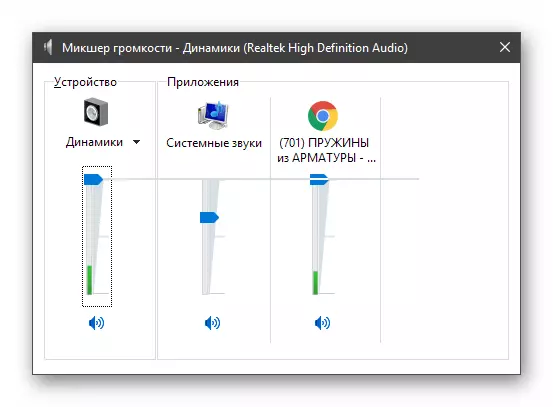
Jekk tagħfas "Config Apparat", it-tieqa tas-Settjar tas-Sistema tas-Sistema tas-Sistema se tiftaħ, fejn tista 'tippermetti lill-apparat jekk ma jkunux fil-lista, tassenja inadempjenza u jibdlu parametri oħra.
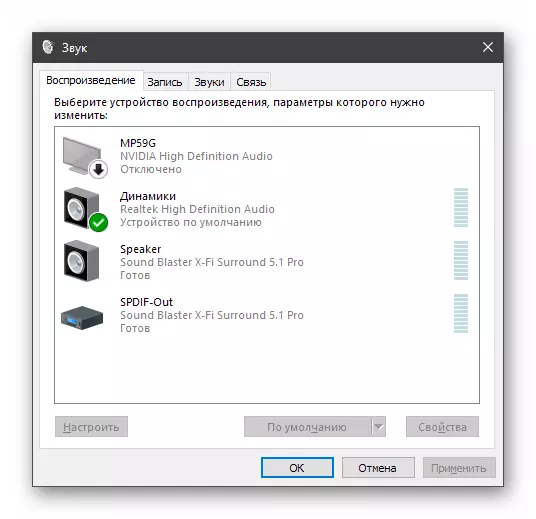
Aqra iktar: Kif tikkonfigura ħoss fuq kompjuter
- Mexxi r-reġistrazzjoni billi tikklikkja fuq il-buttuna l-ħamra.
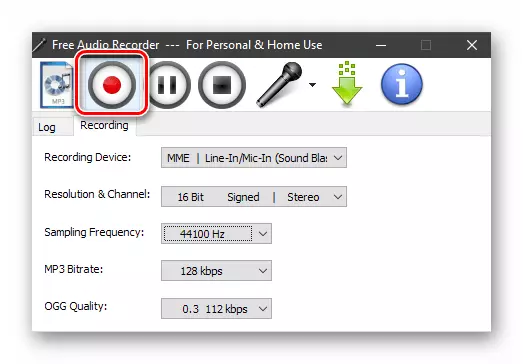
Agħżel post biex tiffranka l-fajl, agħtiha isem u kklikkja "Save".

- Wara li titlesta r-reġistrazzjoni, ikklikkja "Stop". Tista 'wkoll tpoġġi l-pawża tal-proċess, u mbagħad kompli kif meħtieġ.

Aħna żarmat tliet modi biex niktbu ħoss minn kompjuter. Xi dwar l-għodod ippreżentati għall-użu, iddeċiedi għalik innifsek. Jekk ikollok bżonn tikteb malajr diskors jew mogħdija mill-internet, huwa pjuttost adattat għal reġistratur tal-ħoss UV u apparat li jirrekordja l-awdjo b'xejn, u jekk hemm il-ħtieġa li tiġi pproċessata, huwa aħjar li tirreferi għall-Audacity.
